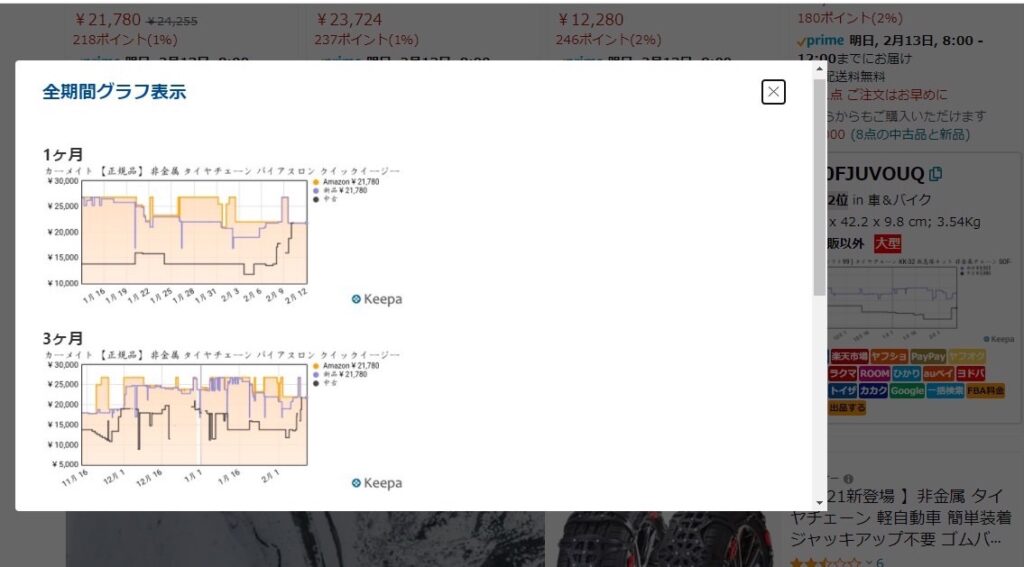こんにちは、管理人のけーどっとけーです。
学生の頃にWindowsのPCを初購入して以来、ITの機能やアプリやサービスに興味を持ちました。
今ではPCだけでなくその他ITデバイス(スマホやタブレットなど)の新機能や便利なアプリを使ってみることを趣味としています。
今回はChromeの拡張機能で使用できる「Quick shop(クイックショップ)」を使ってみました。
クイックショップは電脳せどりなどに活用できる簡略化ツールで、Amazonなどのページ上に料金変動のグラフや商品の閲覧数など欲しい情報を表示してくれます。
クイックショップを追加・登録する
クイックショップを追加するにはこちらにアクセスします。
Chromeの拡張機能のページが開きます。
「Chromeに追加」をクリックします。
さらに「拡張機能を追加」をクリックします。
ここから新規登録を行います。
登録にはメールアドレスが必要です。
新規登録するメールアドレスとパスワードを入力し「確認する」をクリックします。
「登録する」をクリックします。
入力したアドレスにメールが送信されます。
メール本文にあるURLをクリックします。
これでクイックショップの追加と登録は完了です。
クイックショップを使ってみる
クイックショップを追加したので、ここではAmazonのサイトを開きます。
設定はデフォルトのままに多数ある機能のうちいくつかを使ってみました。
検索結果一覧画面
好きなキーワードで商品を検索します。
検索結果一覧の商品ごとにランキングやKeepaグラフが表示されます。
商品を開かなくても欲しい情報を表示してくれるのがクイックショップのメリットです。
「楽天市場」や「ヤフオク」のボタンをクリックするとそれぞれのサイトの該当商品の画面が開きます。
グラフをクリックすると、1ヶ月・3ヶ月・6ヶ月・12ヶ月の料金変動を確認できました。
商品詳細画面
商品の詳細を開くとFBA(フルフィルメント by Amazon)手数料や本日から2日前までのユーザー閲覧数などが表示されます。
カートアイコンをクリックするとカート取得率が表示されました。
さらにAmazonだけでなく楽天市場などの商品をオートリサーチ機能で価格が安い順に一覧表示してくれました。
文字列検索で表示
またサイト上の文字列を範囲選択し、右クリックするとメニューの「クイックショップ」からAmazonなどの商品検索結果を開くことができます。
この機能を使うと調べモノをしながらスピーディーに商品を探すことができます。
今回の一言・・・
ここではAmazonでクイックショップを使ってみましたが、値段の比較などがスピーディーに確認できて便利だと感じました。
クイックショップの追加・登録後すぐに使用できるのも強みだと思います。
ここまで読んでくれてありがとう。
では、良いITライフを。